Applicare correttamente Transizioni
Di modificare l'organizzazione di clip video sulla timeline. Un
transizione
è il passaggio da un clip video a un altro.
Video Edit
Magic fornisce oltre 100
effetti di transizione (spesso chiamato
semplicemente "Transizioni") che consentono di controllare l'aspetto,
la velocità e la sensazione di passare da un clip all'altro. Alcuni effetti
di transizione anche consentire di combinare due clip in un unico quadro, per esempio
Picture-in-Picture
e
Green Screen transizioni.
Video Edit Magic è la timeline due tracce video. Non ci devono essere i clip video
su entrambi i binari di utilizzare le transizioni. Una transizione collega
due scene. E 'sempre effettuata su un paio di clip video. Se vi
è solo un video, è possibile dividere e una parte a ciascuna delle tracce video.
Consultare l'articolo
Tecniche di editing video per eliminare inutili per aiutare il frazionamento
di un videoclip.
Video Edit Magic fornisce Transizioni per aiutarti a dare stile e al vostro flusso
di video. Il numero di modi in cui è possibile utilizzare transizioni è limitata
solo dalla vostra creatività. Una volta acquisito familiarità con il processo
di base, permettono di prendere la vostra immaginazione e creare più di qualche
veramente personale e unico video.
Le transizioni sono presenti sotto la Transizioni scheda di Collezioni
finestra.

Alcune delle transizioni frequentemente utilizzati sono:
- Pulire: In un Strofinare transizione, una traccia video viene progressivamente
sostituito da altri. La nuova pista può assumere la forma di una crescente
forma (come un diamante o freccia), o semplicemente "sweep" rispetto alle
altre tracce. Utilizzare un Strofinare quando si desidera che il visualizzatore
di essere ben consapevole

- Immagine JPEG Strofinare: In questo caso, un file di immagine JPEG
è usato come uno stadio intermedio tra le due clip video. Il primo clip si
scioglie per l'immagine, e poi l'immagine si scioglie per il secondo video-clip.
È possibile scegliere qualsiasi immagine JPEG per le immagini intermedi non
devono essere in media di raccolta.

- Matrix Strofinare: In una matrice Strofinare, la nuova immagine sostituisce
il vecchio modello in un movimento. Ad esempio, con un senso orario Strofinare
Matrix, la nuova immagine riempie sempre di più lo schermo in una struttura a spirale
(in senso orario). Ci sono più di 30 possibili Wipes Matrix, tra cui diagonale,
orizzontale, verticale, a spirale e vari schemi.

- Pixelate: A trasformare Pixelate attenua la prima clip gradualmente,
poi cancella la sfocatura di rivelare la seconda clip. È possibile impostare
un "pixel" che controlla come sfocata è la fase intermedia. (Il
più grande è il numero, la più grande "blocchi" sullo schermo.)

- Chroma Key Colore: È possibile rimuovere un colore da una immagine
a rivelare un'altra immagine dietro con Chroma Key colori. Qualsiasi
colore che si desidera escludere possono essere resi trasparenti e utilizzato per
sovrapporre video. Questo passaggio è descritto in dettaglio nel nostro articolo
sulla Usare il verde tecnica dello schermo
.

- Luminanza: La luminanza transizione graduale "svanisce"
il primo video-clip e svanisce nella seconda. I colori nella prima clip sono
gradualmente alleggerito, mentre i colori nella seconda partenza molto leggeri e
progressivamente più scuro.

- Organizzare foto: Due video possono essere riprodotti utilizzando
fianco a fianco di questa transizione. Lo schermo viene condiviso da due
video che possono essere disposti in diagonale, in verticale, in orizzontale ecc
È possibile specificare qualsiasi colore di sfondo come sfondo per soddisfare
i video posizionati adiacenti. Angolo di un video può essere sovrapposta
da altri; la tracce video possono essere scambiati e video riorganizzate da solo
aprire la finestra di dialogo Proprietà di transizione per immagini Organizzare
transizione. La procedura per aprire questa finestra di dialogo per la transizione
è simile ed è spiegato più avanti in questo articolo.

- Anche se la transizione nomi sono auto esplicativo, si potrebbe desiderare di vedere
un anteprima di ciò che un particolare di transizione può fare. Per vedere
una piccola anteprima, è sufficiente fare clic destro sulla icona di transizione
e selezionare Anteprima dal menu. La piccola finestra di anteprima
sotto la parola Collezioni per visualizzare la transizione.
- Lasciare us Provate ad aggiungere la speciale Strofinare transizione tra due clip
video. Questo passaggio elimina il primo video clip e introduce gradualmente
il secondo clip attraverso una varietà di forme selezionabili come Stelle, Rectangles,
chiave buche ecc
Per aggiungere una transizione:
- Posizionare il cursore cercare sulla timeline in cui si desidera iniziare la transizione.
Generalmente, questo sarebbe vicino al punto in cui la sovrapposizione di
due video iniziare.
- Selezionare il Transizioni nella scheda Collezioni finestra .
- Fai clic destro sul Speciale Strofinare transizione e quindi selezionare
l'icona Aggiungi alla timeline .
- Per una transizione a funzionare correttamente, è necessario inserirlo tra i 2 punti
di sovrapposizione dei videoclip presenti in 2 tracce video.
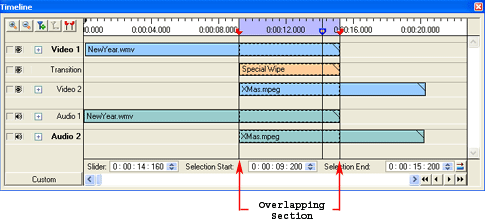
In questa figura, la parte finale del video in 'video 1' coincide con l'inizio
della porzione di video in 'Video 2'. La transizione è speciale Strofinare
sulla pista di transizione tra la sovrapposizione delle due parti video.
Cross Fade è comunemente
utilizzato per la transizione scena cambia. E non è così evidente o appariscente
come un passaggio, come una matrice Strofinare. Prima di applicare un cross-fade,
è necessario disporre di un video clip nella traccia video 1 e un altro in traccia
video 2. Applicare la transizione tra le sezioni di sovrapposizione dei due
video.
Per applicare una dissolvenza incrociata da video 1 video 2:
- Spostare il cursore per cercare il punto sulla timeline video in cui i due iniziano
a sovrapporsi.
- Selezionare il Transizioni scheda delle Collezioni.
- Fare doppio clic sul Cross Fade transizione icona per avviare la transizione
finestra delle proprietà.
- Fare clic su OK .
La transizione è aggiunto il percorso della ricerca di scorrimento. È possibile
ridimensionare la transizione, per aumentare / diminuire la durata
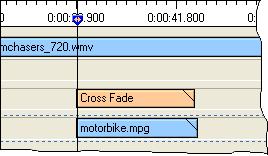
Configurazione delle impostazioni di transizione
Tutte le transizioni sono le impostazioni che si possono configurare per soddisfare
le vostre visione creativa. Quando si aggiunge una transizione per la timeline,
le sue impostazioni di finestra si apre e si può scegliere loro in questo momento.
Per modificare le impostazioni in un secondo momento, è sufficiente fare
doppio clic sulla transizione sulla timeline. Per la speciale Strofinare
transizione, si dovrebbe vedere una finestra come quella mostrata qui sotto:
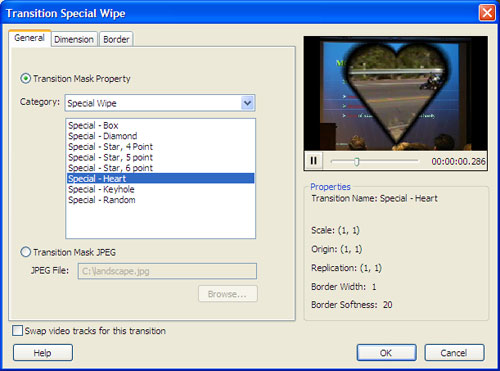
È possibile modificare tutte le impostazioni sopra indicato. Per esempio, se si
voleva utilizzare un tipo diverso di Strofinare transizione, come pulire il cuore,
si è sufficiente selezionare dal
Categoria discesa.
Se si desidera transizione dalla traccia video 2 a traccia video 1 (invece del consueto
1-a-2 ordine), selezionare l'opzione Swap tracce video per questa fase di transizione
. La schermata di anteprima in questa finestra può essere usato per vedere
in che modo la transizione guarda con impostazioni diverse.
La durata di una transizione
È possibile modificare la durata di una transizione (la lunghezza del tempo necessario)
semplicemente cliccando con il mouse sul bordo destro del rettangolo e trascinandolo.
Scegliere la migliore transizione
Ora che sapete come applicare una transizione, si può essere creativi. Scegliere
una transizione è questione di stile personale, anche se si potrebbe desiderare
di prendere in considerazione alcuni suggerimenti di base:
- Provare a non utilizzare troppo diverse transizioni attraverso il video.
Ricordate, transizioni non dovrebbe mai essere l'attrazione principale.
Uso troppi transizioni può fare il video appaiono vistosi e insapore.
- Per corporate video, è meglio evitare di usare jazzy transizioni che potrebbero
prendere il via dalla messa a fuoco il tema principale. Lasciare il ritiro
salviette per un altro giorno, e cercare una rapida dissolvenza incrociata o casuale
sciogliere. L'idea è quella di fondono diverse sezioni del video con
grazia senza distrarre il pubblico.
- Il Chroma Key Color Transizione possibile
inserire caratteri e oggetti da un clip video in un ambiente completamente diversa.
Questo effetto è preferito uno di Hollywood.
- Per home video, provare a sperimentare con diverse impostazioni e transizioni per
creare un film memorabile.
Rimarrete sorpresi dal numero di modi di transizione può essere adattato a modificare
l'aspetto del tuo video. Transizioni come
Picture-in-Picture convincerà spettatori che si sono un professionista.
Così tanto da scegliere e così facile da usare-Video Edit Magic.